למד את ההליך לדחיית משימות הפעלה
- אתה יכול להגדיר השהייה של חלק מפעולות האתחול ומשימות באמצעות מתזמן המשימות של Windows במקום למחוק אותן כדי לשפר את זמן האתחול של המערכת.
- עיין במדריך המפורט הזה כדי ללמוד כיצד לדחות חלק ממשימות האתחול הלא חיוניות או בעלות עדיפות פחותה לפרק זמן בקלות.
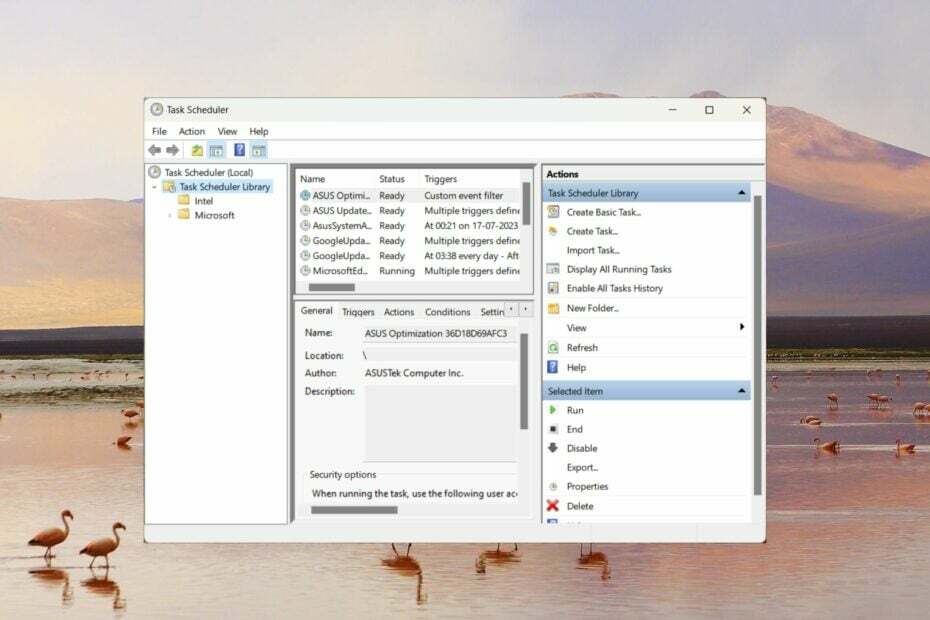
איקסהתקן על ידי לחיצה על הורד את הקובץ
- הורד את Fortect והתקן אותו במחשב האישי שלך.
- התחל את תהליך הסריקה של הכלי כדי לחפש קבצים פגומים שהם המקור לבעיה שלך.
- לחץ לחיצה ימנית על התחל תיקון כך שהכלי יוכל להתחיל את אלגוריתם התיקון.
- Fortect הורד על ידי 0 הקוראים החודש.
מתזמן המשימות של Windows הוא כלי חשוב של Windows שעוזר להפוך משימות מסוימות לאוטומטיות להפעלה במהלך האתחול. למרבה הצער, זה יכול לעכב או את האתחול להגדיל את זמן האתחול של המחשב שלך.
מעניין, אפשר לייעל את זמן האתחול של המחשב שלך בלי השבתת פריטי האתחול. כדי להשיג זאת, עליך לתזמן חלק מפעולות האתחול לאחר קצת עיכוב. אם אתה רוצה לדעת איך לעכב את הפעולות באמצעות מתזמן המשימות של Windows כדי לשפר את ביצועי המחשב הכוללים, סיפקנו אותך.
כיצד עיכוב משימות משפיע על משאבי המערכת?
עיכוב משימות או פעולות האתחול במתזמן המשימות מונע מהם אתחול בזמן המדויק שבו המערכת מאתחלת. זה מבטל את הצורך במחיקת כמה משימות הפעלה חיוניות, ובו בזמן מונע ניצול יתר של משאבי המערכת.
שימוש במתזמן המשימות להגדרת עיכוב מחושב בביצוע משימות ופעולות מתקדמות במהלך האתחול מפחית באופן משמעותי את הזמן שלוקח ל-Windows לאתחול, ובכך מונע את המערכת מ קופא או מתרסק פִּתְאוֹם. זה מחדד מאוד את ביצועי המערכת הכוללים, במיוחד עבור מחשבים עם תצורות נמוכות.
כיצד אוכל לעכב משימות באמצעות מתזמן המשימות?
1. הפעל את מתזמן המשימות
- הקש על מקש Windows כדי להפעיל את הַתחָלָה תפריט, והקלד מתזמן משימות בסרגל החיפוש העליון.
- מקש ימני מתזמן משימות בתוצאות החיפוש ובחר הפעל כמנהל מתפריט ההקשר.
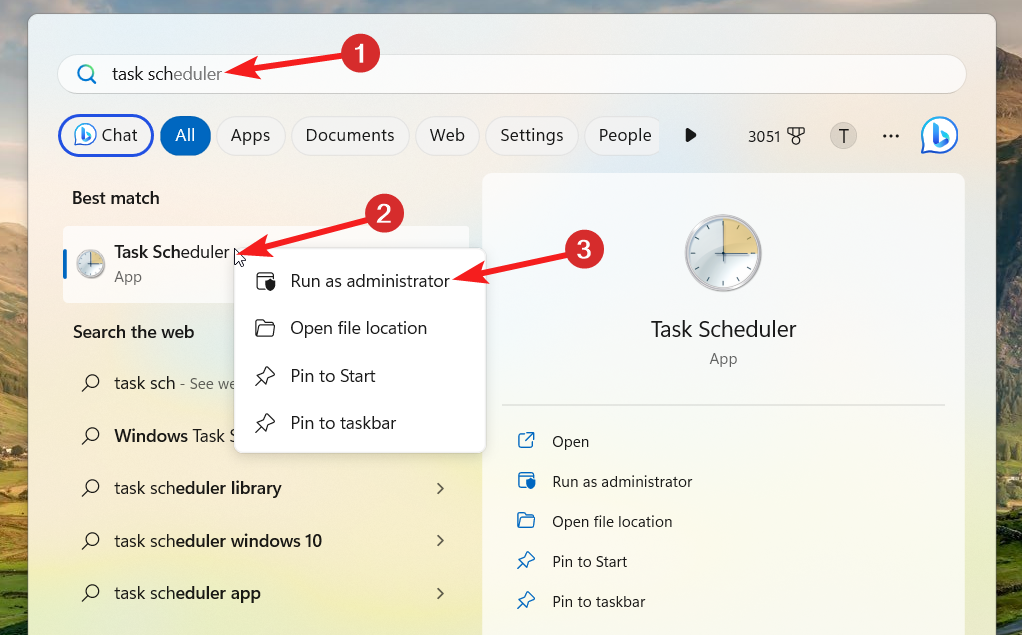
- ללחוץ כן על בקרת פעולת משתמש קופץ כדי להפעיל את מתזמן המשימות עם הרשאות ניהול.
2. יצירת משימות
- לחץ על האפשרות ספריית מתזמן משימות הממוקמת בסרגל הצד השמאלי כדי להציג את רשימת המשימות בחלון מתזמן המשימות.
- לאחר מכן, בחר צור משימה אפשרות מהסרגל הימני כדי לגשת ל צור משימה חַלוֹן.

- כעת ספק שם ותיאור של המשימה בסעיפים הרלוונטיים.
- אפשר את תיבת הסימון שליד רץ עם ההרשאות הגבוהות ביותר אם אתה צריך לתעדף משימה זו על פני אחרים, שכן מספר משימות אחרות תלויות בה.
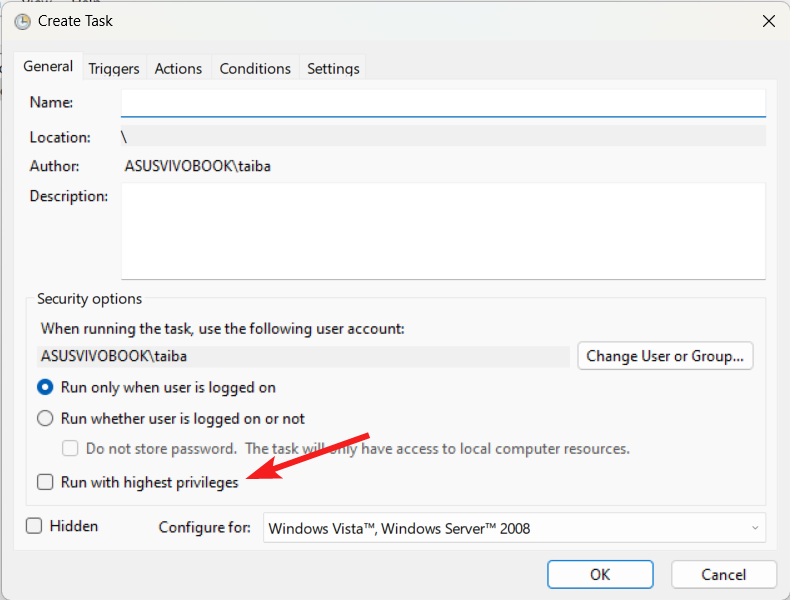
- מתזמן המשימות של Windows נכשל בהפעלת הפעולה
- כיצד להפעיל היסטוריה במתזמן המשימות
- מה זה at.exe ואיך להשתמש בו כראוי
3. הקצה טריגר
- לאחר מכן, עבור ל- טריגרים לשונית ולחץ על כפתור חדש ממוקם בצד שמאל למטה.
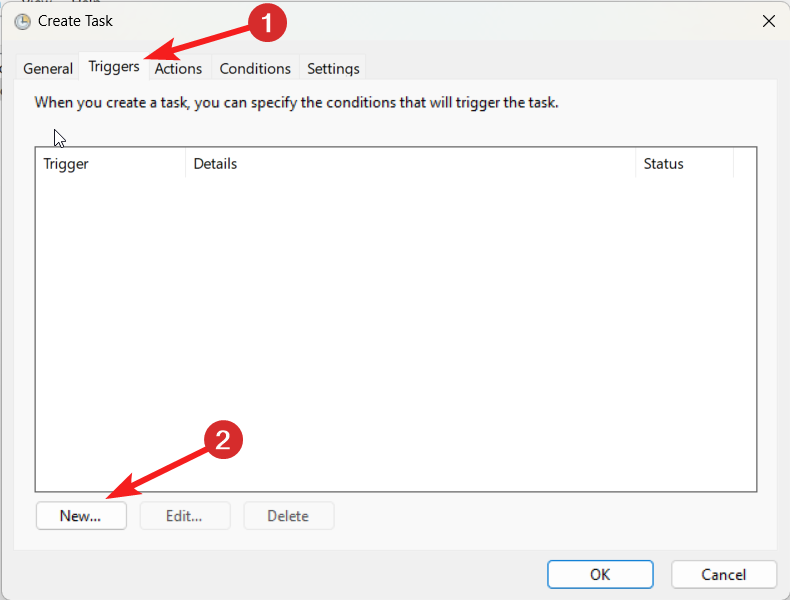
- הרחב את ה התחל את המשימה התפריט הנפתח ובחר את בסטארטאפ אפשרות מרשימת הטריגרים.
- המשך אל הגדרות מתקדמות הפעל את תיבת הסימון שלפני השהיית משימה של עד (השהייה אקראית) אפשרות והקצה את פרק הזמן המתאים (הנע בין 30 שניות ליום אחד) באמצעות התפריט הנפתח.
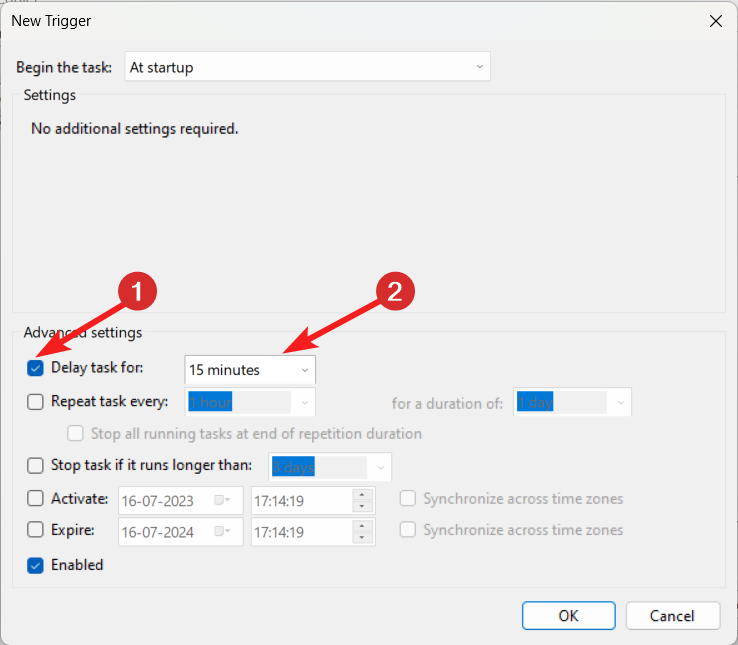
- הקש על בסדר לחצן כדי לשמור את השינויים ולסגור את החלון.
כעת, לאחר שיצרת טריגר משימות חדש והקצית את זמן ההשהיה למשימת האתחול באמצעות מתזמן המשימות, עליך להגדיר את הפעולה באמצעות השלבים המוזכרים להלן.
4. בחר פעולה
- לאחר מכן, עבור ל- פעולות לשונית של משימה חדשה חלון ולחץ על חָדָשׁ כפתור בתחתית.
- הרחב את ה פעולה תפריט נפתח ב- פעולה חדשה חלון ובחר התחל תוכנית מרשימת האפשרויות.
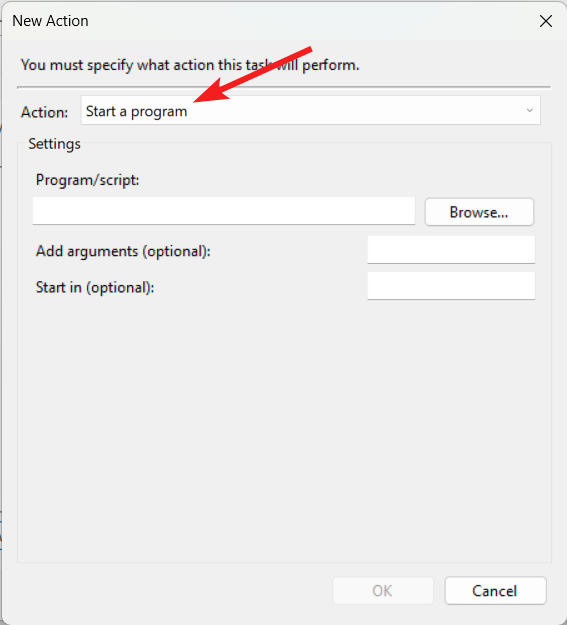
- כעת לחץ על לְדַפדֵף לחצן ובחר את קובץ ההפעלה עבור התוכנית שברצונך לעכב בעת ההפעלה.
- הקש על בסדר לחצן כדי לשמור את השינויים ולצאת מחלון המשימה החדשה.
5. בדוק את המשימה
- כעת לחץ לחיצה ימנית על המשימה החדשה שנוצרה ב-Task Scheduler ובחר את לָרוּץ אפשרות מתפריט ההקשר כדי לבדוק את תהליך ביצוע המשימה.
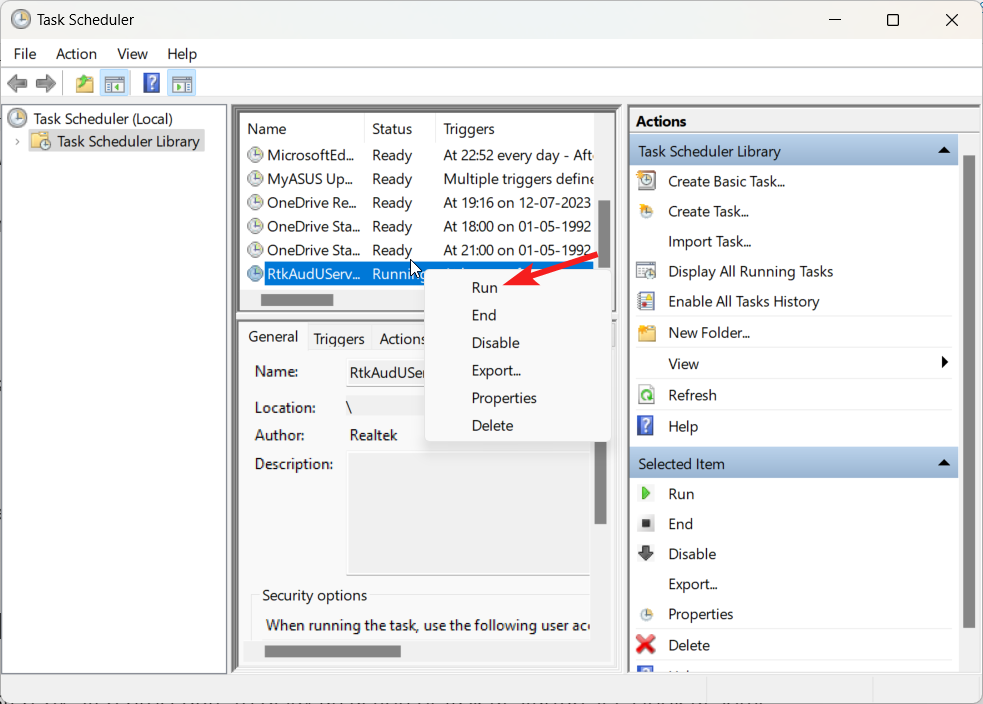
- אם המשימה החדשה שנוצרה הוגדרה בהצלחה, היא תתבצע מיד ללא שגיאות.
- לבסוף, צא מתזמן המשימות והפעל מחדש את המחשב כדי להציג את התוצאות.
טיפ מומחה:
ממומן
קשה להתמודד עם כמה בעיות במחשב, במיוחד כשמדובר בקבצי מערכת ומאגרים חסרים או פגומים של Windows שלך.
הקפידו להשתמש בכלי ייעודי, כגון Fortect, אשר יסרוק ויחליף את הקבצים השבורים שלך בגרסאות הטריות שלהם מהמאגר שלו.
במקרה, המשימה החדשה מתוזמנת באמצעות מתזמן המשימות לא פועל במחשב Windows שלך, תוכל לעיין במדריך זה לקבלת עזרה.
טעויות נפוצות שיש להימנע מהן בעיכוב משימות באמצעות מתזמן המשימות
עכשיו כשאתה יודע את ההליך שלב אחר שלב כדי להגדיר משימה או פעולה לרוץ באיחור לאחר המערכת מופעל, בואו נסתכל על כמה טעויות חשובות שכדאי להימנע מהן בעת עיכוב פעולות באמצעות המשימה מתזמן:
- תזמוני השהיה שגויים – הקצאת תקופת עיכוב שגויה עלולה למנוע מהמשימה לפעול בזמן שנקבע.
- תלות במשימה - עליך לנתח את המשימות המתוזמנות במתזמן המשימות כדי לקבוע את תלות המשימות ולוודא שהמשימות החיוניות שבהן תלויים אחרים מבוצעות תחילה.
- עדיפות למשימה - עליך תמיד לתעדף את המשימות בעלות הערך באמצעות מתזמן המשימות ולדחות את המשימות בעלות עדיפות נמוכה ופחות תלות במשימה.
זה הכל על המדריך הזה! אנו מקווים שתוכל לדחות בקלות פעולות ומשימות באמצעות ההגדרות המתקדמות של תוכנית מתזמן המשימות של Windows כדי לשפר את זמן האתחול ולייעל את ביצועי המערכת שלך.
לפני שאתה עוזב, אולי תתעניין בחלק מהדברים החיוניים טיפים וטריקים של מתזמן המשימות כדי לשפר את כישורי ניהול המשימות שלך במחשב Windows PC.
אם יש לך הצעות או משוב עבורנו, הודע לנו בקטע ההערות.
עדיין נתקלים בבעיות?
ממומן
אם ההצעות לעיל לא פתרו את הבעיה שלך, המחשב שלך עלול להיתקל בבעיות קשות יותר של Windows. אנו מציעים לבחור בפתרון הכל-באחד כמו Fortect לתקן בעיות ביעילות. לאחר ההתקנה, פשוט לחץ על הצג ותקן לחצן ולאחר מכן לחץ התחל תיקון.

